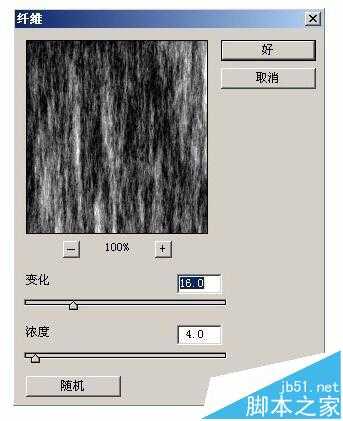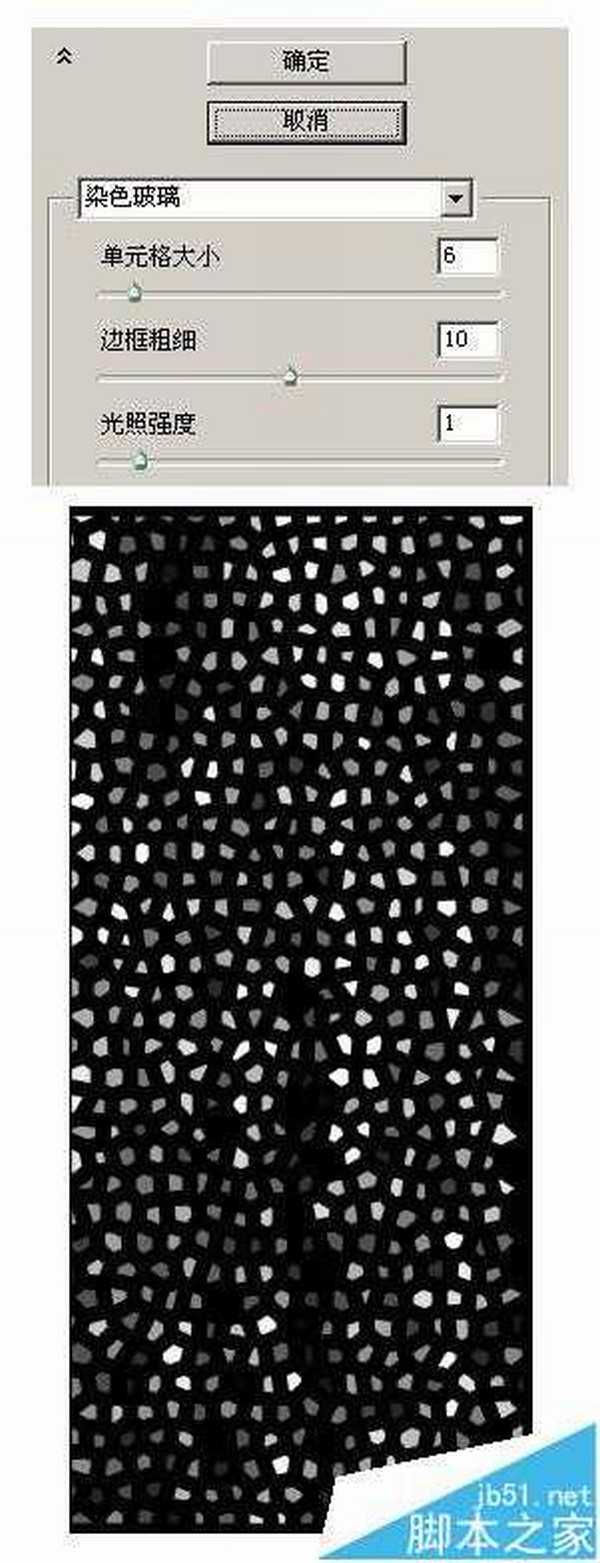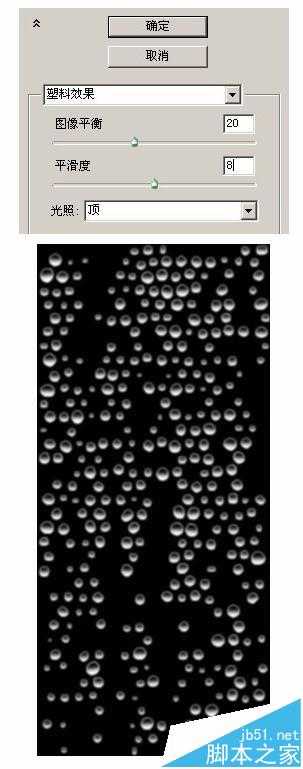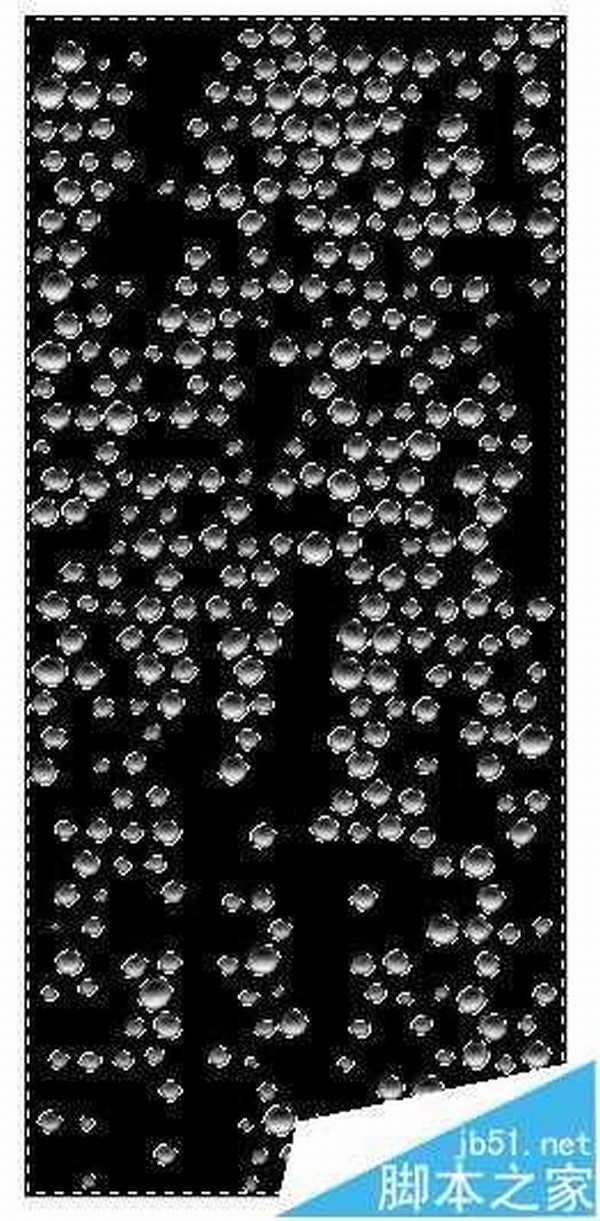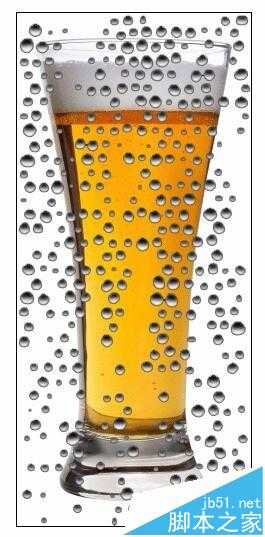DDR爱好者之家 Design By 杰米
ps软件的滤镜功能是非常强大的,这次小编给大家分享的是如何利用滤镜做出啤酒的冰镇效果,希望能帮助到大家。
- 软件名称:
- Adobe photoshop 7.01 官方正式简体中文版
- 软件大小:
- 154MB
- 更新时间:
- 2013-04-19立即下载
1、首先需要找一张普通的啤酒杯子素材。
2、新建一个新图层,背景为白色
3、滤镜 渲染 纤维,应用默认设置
4、设置前景色为黑色,背景色为白色,滤镜 纹理 染色玻璃,并按下图设置
5、滤镜 素描 塑料效果,并按下图设置。
6、选择魔棒工具,容差设为“32”,选择图像中的黑色部分,删除,取消选择。
7、将图片导入
8、添加图层蒙版,选择笔刷工具,将多余的水珠部分涂抹掉。完成最终效果
相关推荐:
PS怎么绘制圆环并等分成若干份?
ps怎么使用图层面板中的搜索按钮快速找到所需图层?
DDR爱好者之家 Design By 杰米
广告合作:本站广告合作请联系QQ:858582 申请时备注:广告合作(否则不回)
免责声明:本站资源来自互联网收集,仅供用于学习和交流,请遵循相关法律法规,本站一切资源不代表本站立场,如有侵权、后门、不妥请联系本站删除!
免责声明:本站资源来自互联网收集,仅供用于学习和交流,请遵循相关法律法规,本站一切资源不代表本站立场,如有侵权、后门、不妥请联系本站删除!
DDR爱好者之家 Design By 杰米
暂无评论...
更新日志
2025年12月19日
2025年12月19日
- 小骆驼-《草原狼2(蓝光CD)》[原抓WAV+CUE]
- 群星《欢迎来到我身边 电影原声专辑》[320K/MP3][105.02MB]
- 群星《欢迎来到我身边 电影原声专辑》[FLAC/分轨][480.9MB]
- 雷婷《梦里蓝天HQⅡ》 2023头版限量编号低速原抓[WAV+CUE][463M]
- 群星《2024好听新歌42》AI调整音效【WAV分轨】
- 王思雨-《思念陪着鸿雁飞》WAV
- 王思雨《喜马拉雅HQ》头版限量编号[WAV+CUE]
- 李健《无时无刻》[WAV+CUE][590M]
- 陈奕迅《酝酿》[WAV分轨][502M]
- 卓依婷《化蝶》2CD[WAV+CUE][1.1G]
- 群星《吉他王(黑胶CD)》[WAV+CUE]
- 齐秦《穿乐(穿越)》[WAV+CUE]
- 发烧珍品《数位CD音响测试-动向效果(九)》【WAV+CUE】
- 邝美云《邝美云精装歌集》[DSF][1.6G]
- 吕方《爱一回伤一回》[WAV+CUE][454M]